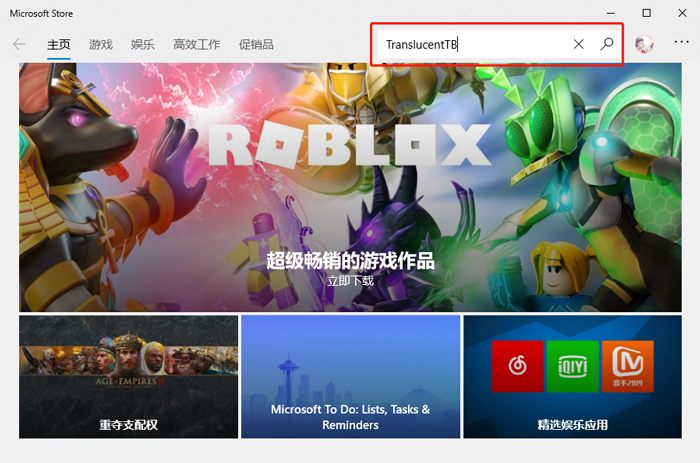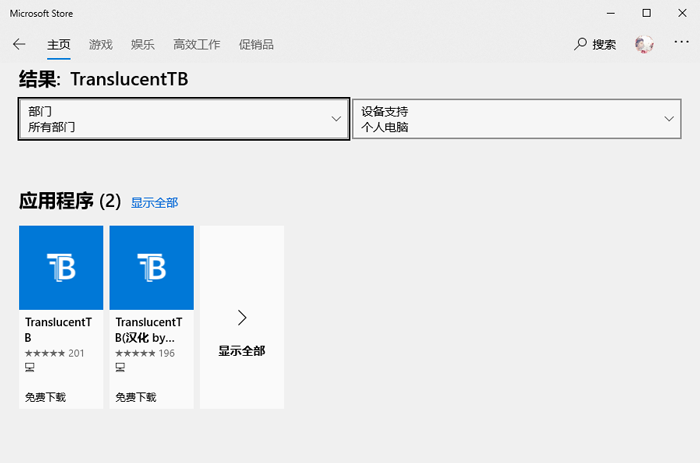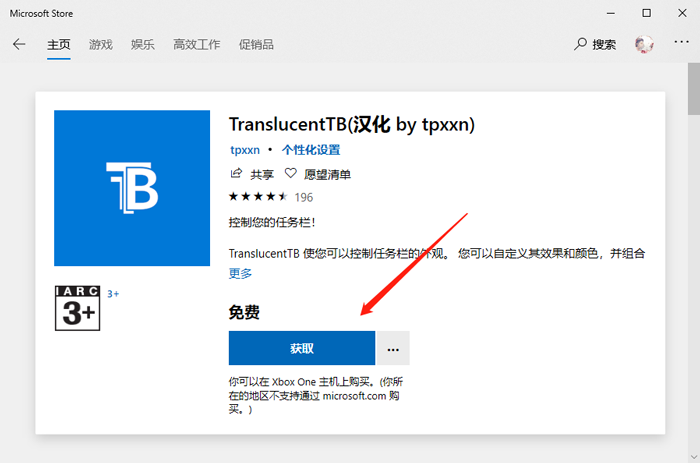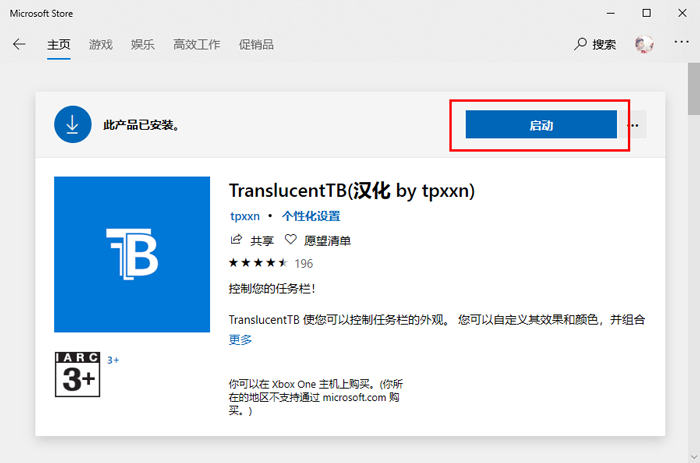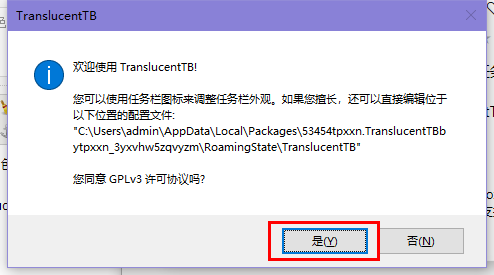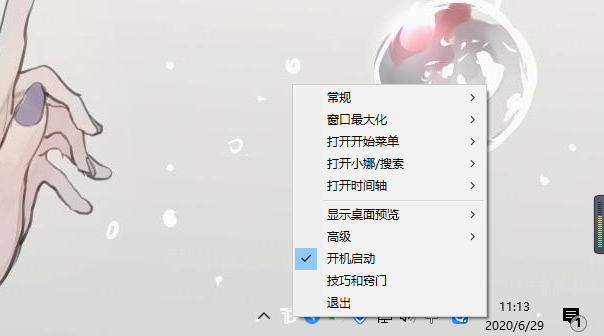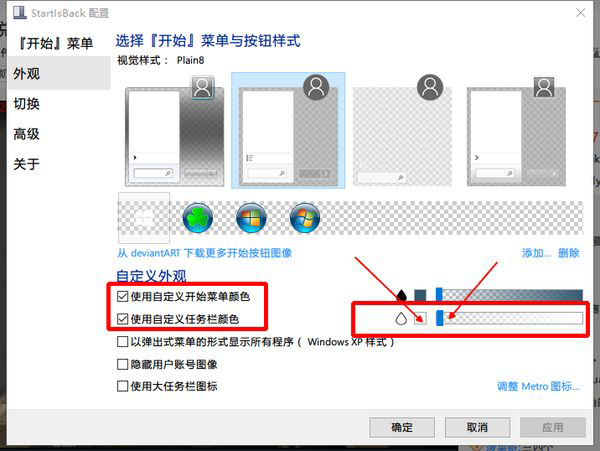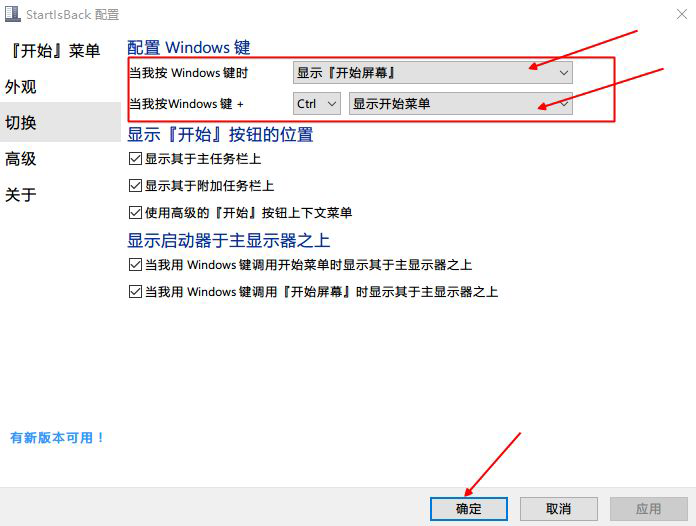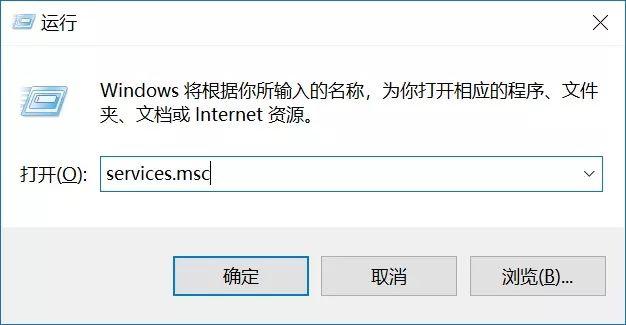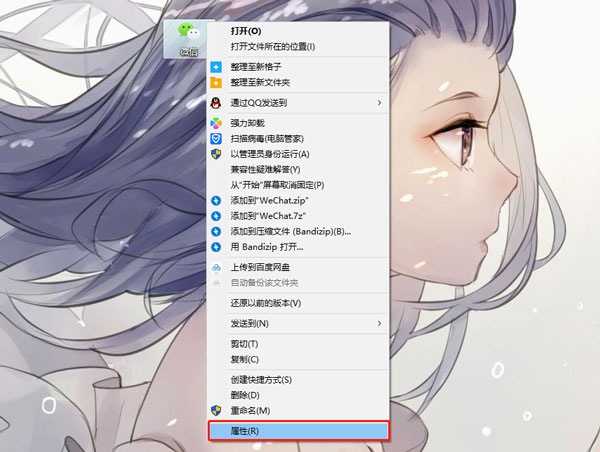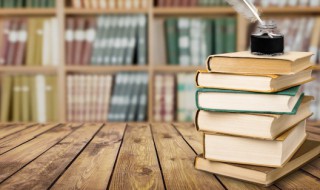win10任务栏透明度设置(win10任务栏透明度设置不了)
来源: 最后更新:24-04-24 12:13:21
-
win10任务栏透明怎么设置?经常使用win10系统的用户都知道,在最下方的任务栏只能设置为黑色或者白色的,非常的不美观,那如何把任务栏设置成透明的呢,win10任务栏透明怎么设置,win10任务栏透明度设置,下面就和小编一起来看看吧!
1、win10系统本身并不支持任务栏透明设置,只能使用第三方应用达到任务栏透明的效果,例如:TranslucentTB、startisback等等;

2、以TranslucentTB为例,打开win10系统中的应用商店,搜索:TranslucentTB;

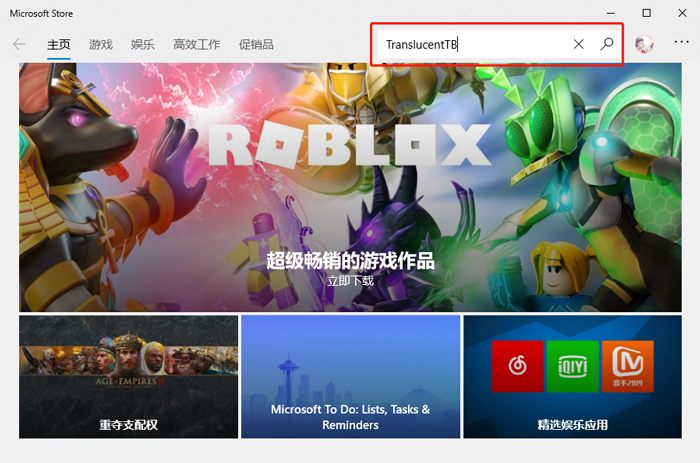
3、搜索出来的应用有两个,分别为英文版本 、汉化版本;
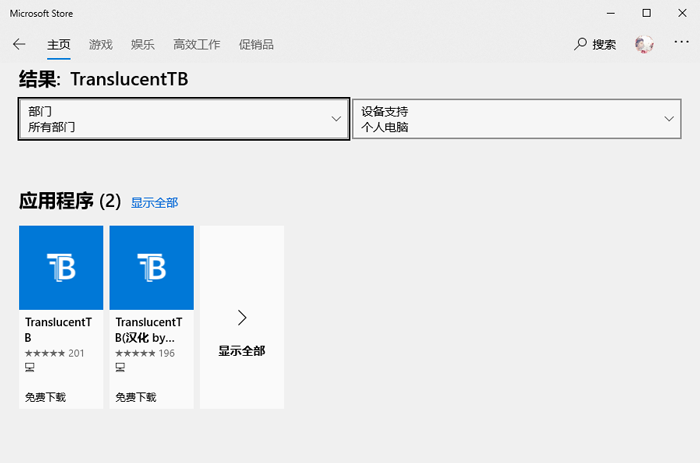
4、点击进入之后,点击【获取】按钮,如果点击获取没有反应,可以多次点击,或者点击>>这里<<解决问题;
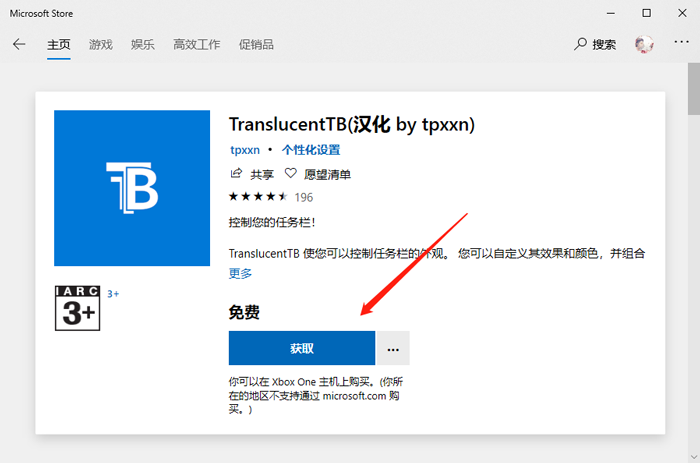

5、点击获取进入下载安装,当程序自动下载并安装完成之后,点击【启动】;
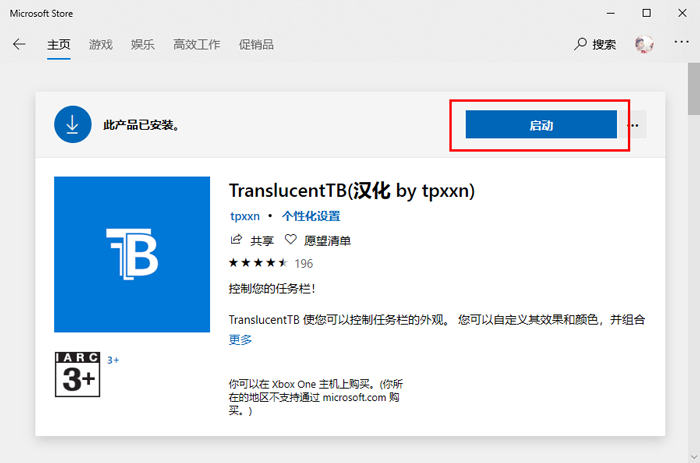
6、在弹出的窗口中点击【是】;
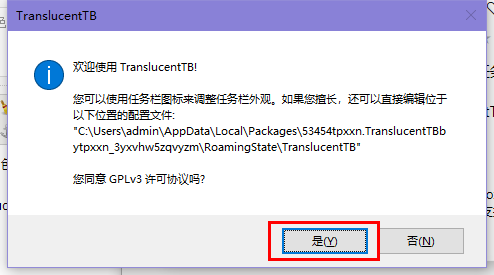
7、最后下方的任务栏可以成功变成透明状态,如果需要打开、设置应用,在右下角找到该程序的图标,右击即可;

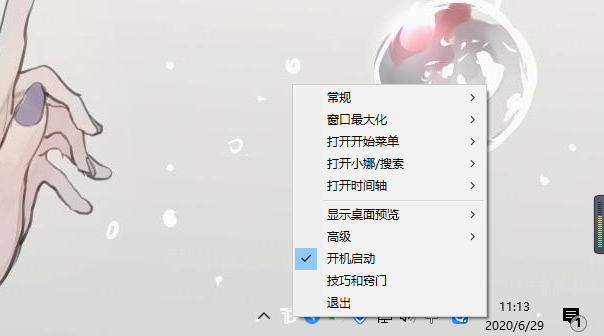
【startisback下载安装】
startisback:下载路径》》
请选择官方版本,软件有个win10版的才能用在win10上。
安装完成后在桌面左下角的开始按钮上右键点击“属性”,然后按照下面两张图片所示设置即可。
注意!注意!注意!如果不按第二张图片那样设置,就会显示为win7样式的开始菜单!!!
设置方法:在“外观”下面有个“切换”选项,把:当我按windows键时后面选择“显示开始屏幕”,当我按windows+ctrl后面选择 “显示开始菜单”。点击确定。或者也可以选择按下快捷键后什么也不做,这样设置点击开始按钮才显示win10的开始菜单,不然是win7的样式。
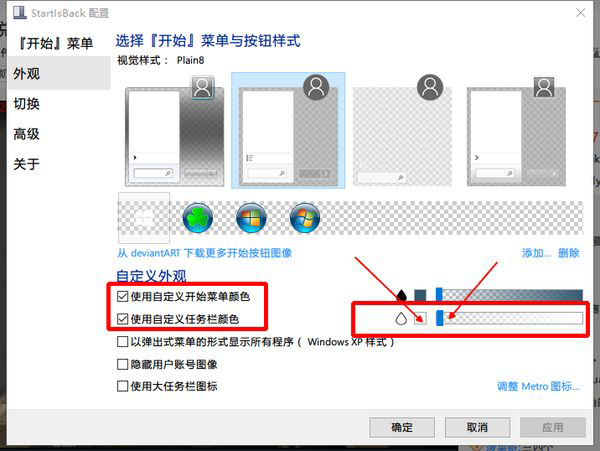
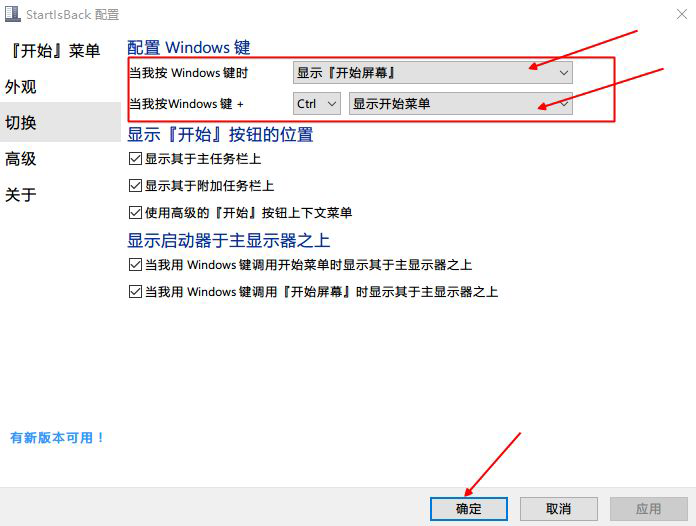
以上就是win10任务栏透明度设置的全部内容了,希望以上内容对您有所帮助!
免责声明:本文系转载,版权归原作者所有;旨在传递信息,其原创性以及文中陈述文字和内容未经本站证实。
拼多多退店没收到资金怎么办 拼多多店退了钱显示退了但是没收到钱拼多多退店没收到资金怎么办(拼多多退店保证金会退回吗)。本站来告
生完了二胎,千万不要把大宝逼成“奉献型人格” 营养不良也是病,宝宝营养不良怎么办 麻麻抓住孩子大脑发育两大高峰期,助宝宝更聪明伶俐 澳洲奶粉怎么样,用过的妈妈都说棒!热门标签
热门文章
-
win10任务栏透明度设置(win10任务栏透明度设置不了) 24-04-24
-
怎么关闭win10自动更新 怎么关闭win10自动更新提醒 24-04-24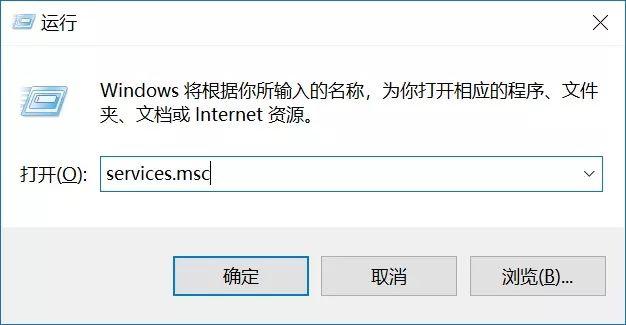
-
win10怎么登录多个微信(window10怎么登录多个微信) 24-04-24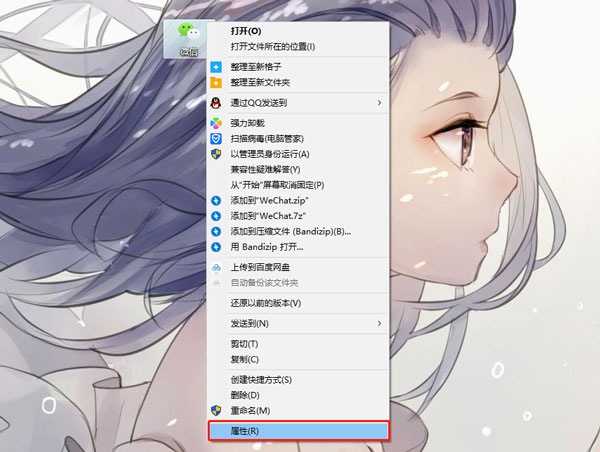
-
绅宝x35最高车速多少 绅宝x35最高车速多少迈 24-04-23
-
一汽奔腾r7这款车怎么样? 一汽 R7 24-04-23
-
420什么意思 420是什么意思啊 24-04-23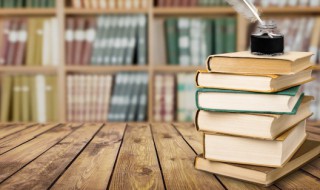
-
汽车运动模式和经济模式有什么区别? 运动模式什么时候用合适 24-04-23
-
宝来油箱多少升? 大众宝来油箱多少升 24-04-23
-
宝马5系多少钱? 宝马5系多少钱落地 24-04-23
-
宝马5系是前驱还是后驱?(宝马5系是前驱还是后驱车) 24-04-23